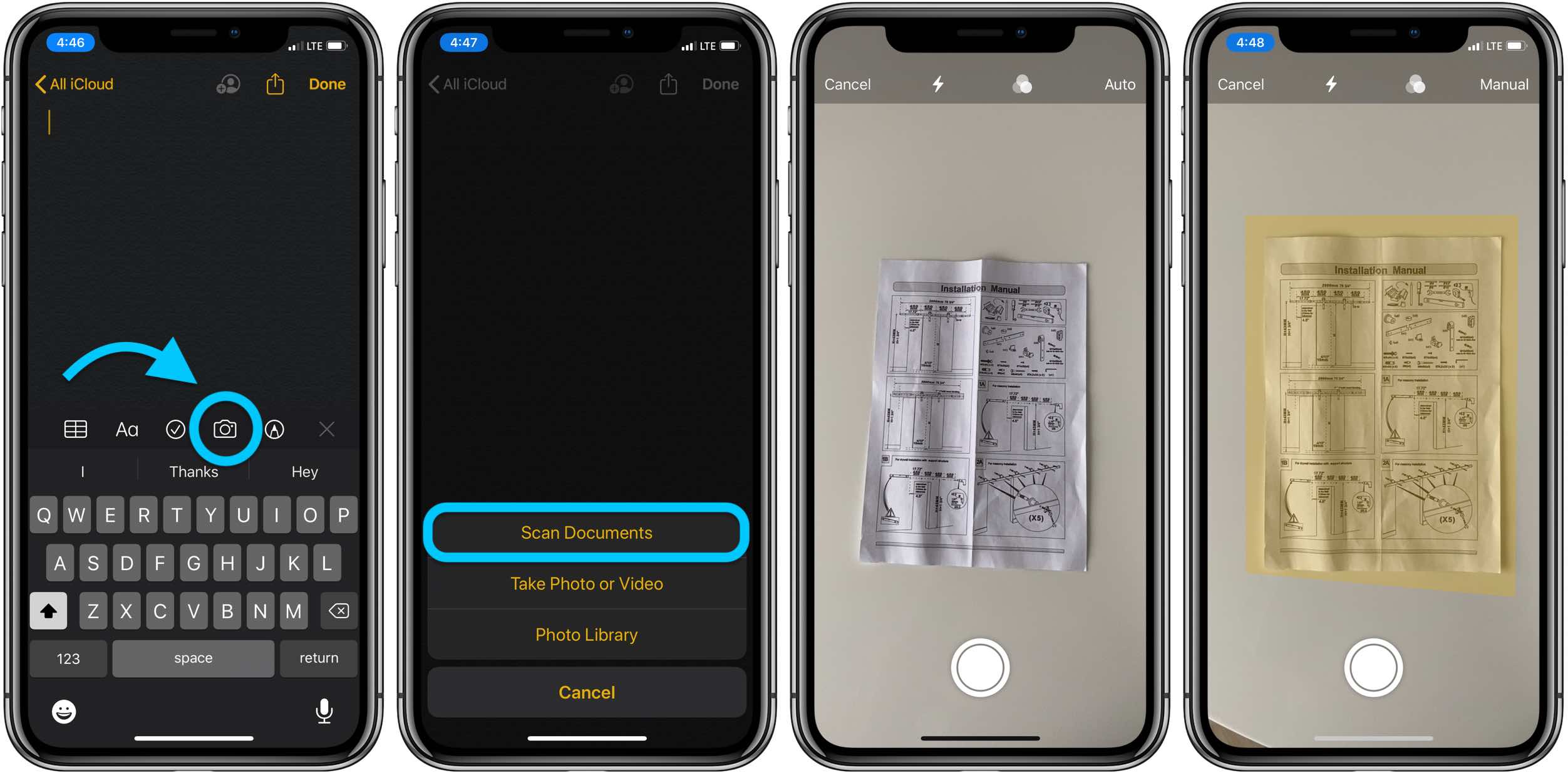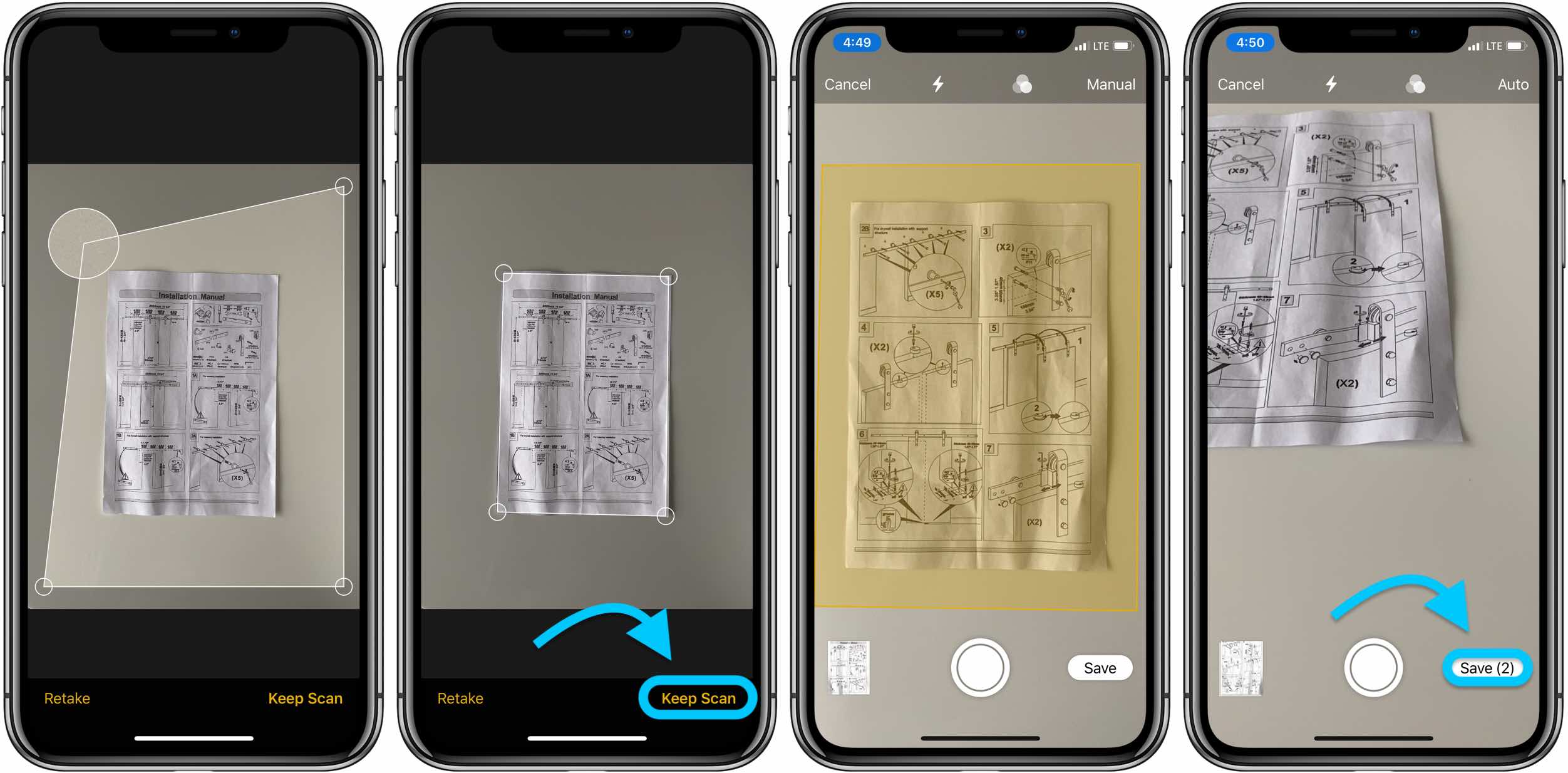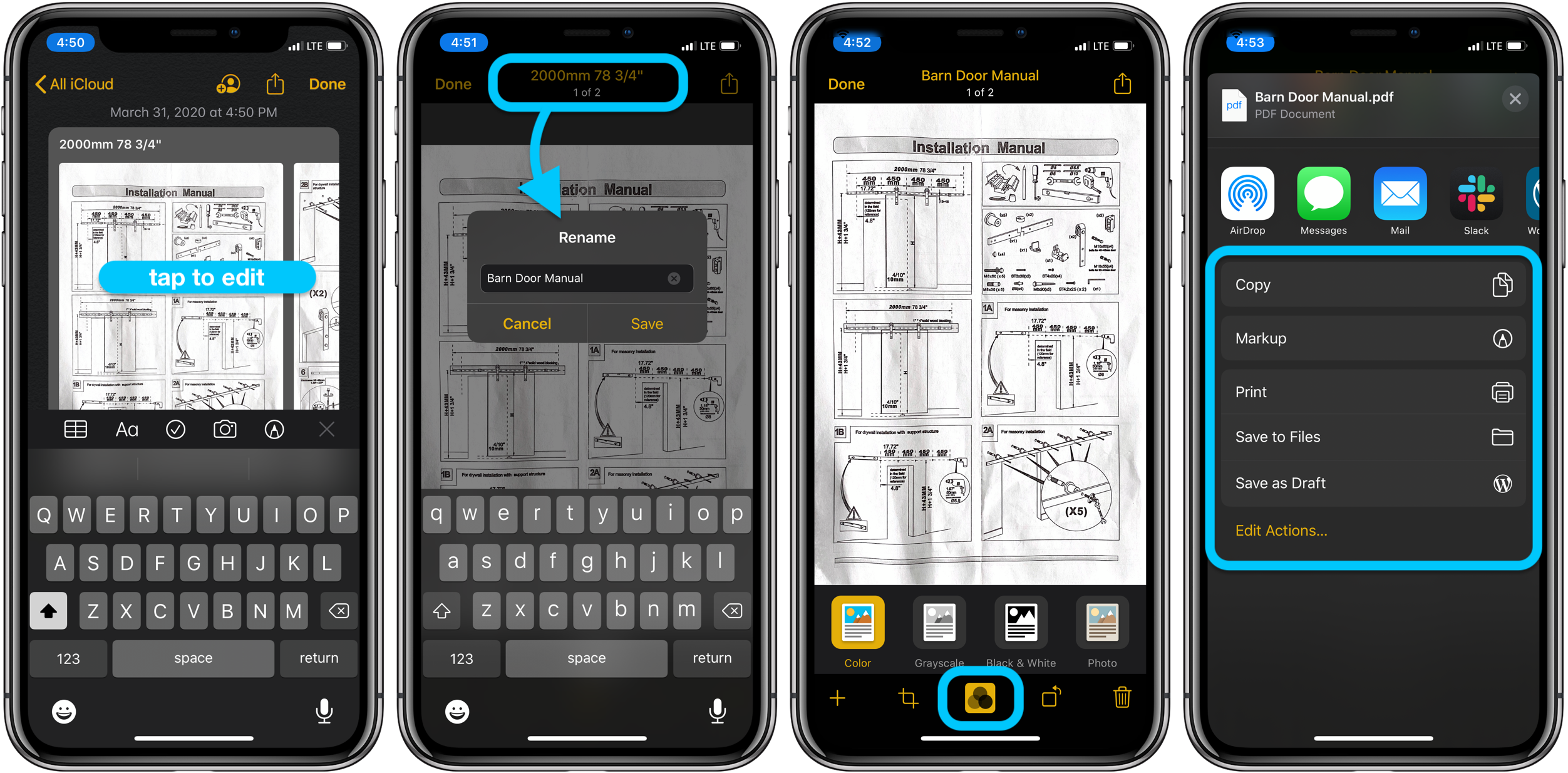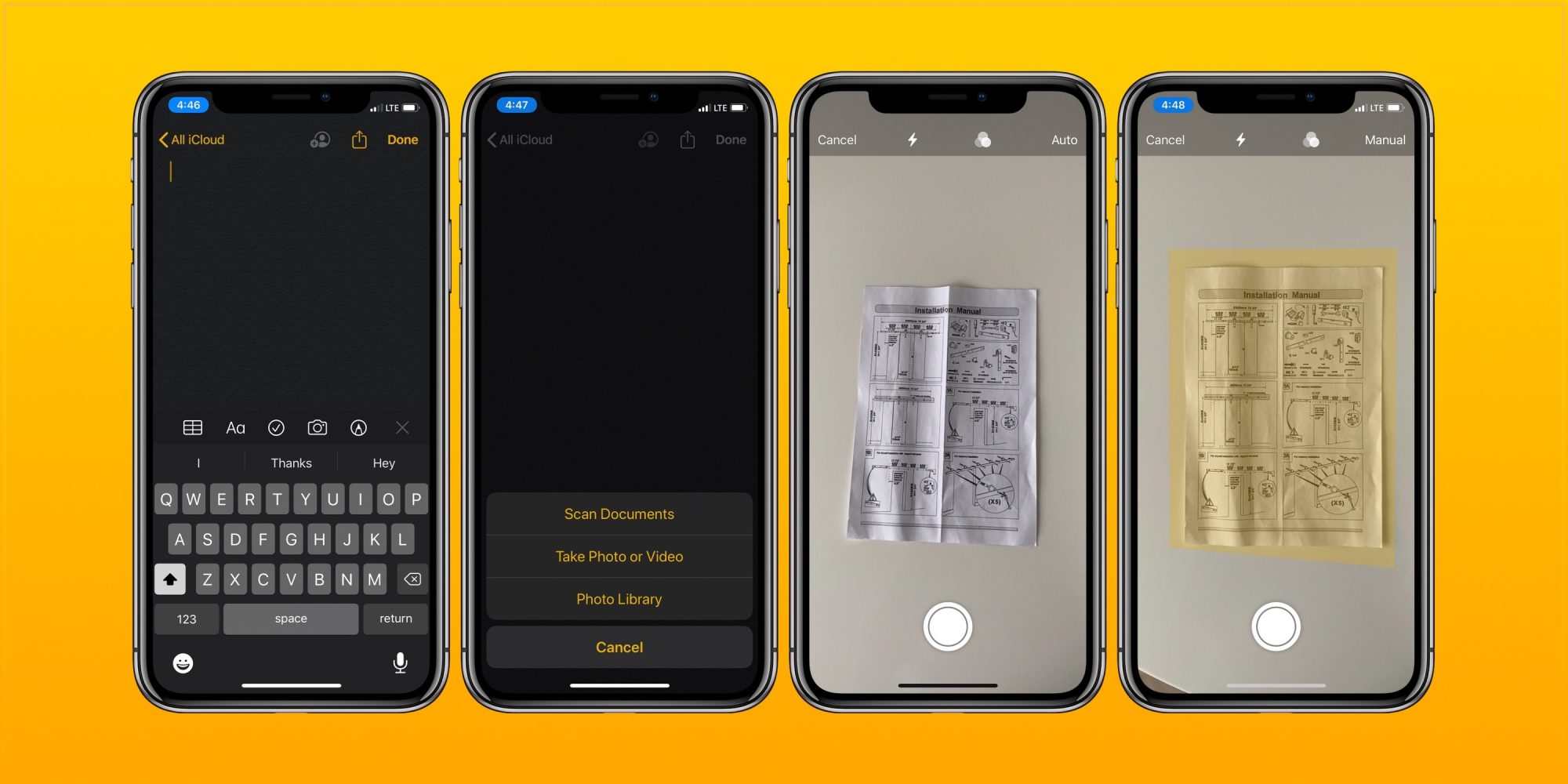
Appleは年々標準のNotesアプリを改善しており、iOSのアプリ内でドキュメントをスキャンする機能はこれまでになく改善されています。今回はNotesアプリでのスキャン機能の使い方をご紹介します。
Notesの新しい機能では文書をスキャンして綺麗にノート追加できる機能を追加しました。 加えてすべてのAppleデバイス間でスキャンした文書を同期させる事ができます。スキャンをマークアップの有無にかかわらず共有できる機能は非常に高速です。
大量のドキュメントをスキャンする場合、Fujitsu ScanSnapモデルなどの専用スキャナーを使用する方法がありますが、カジュアルにスキャンしたい場合は、iPhoneやiPadのNotesアプリスキャン機能で十分かもしれません。
iNotesアプリでドキュメントをスキャンする方法
- 新規または既存のメモを開く
- カメラアイコンをタップし、「書類をスキャン」をタップします
- ドキュメントをカメラのビューに配置します
- ドキュメントをビューファインダーに取り込むか、シャッターボタンまたはボリュームボタンの1つを使用して撮影します。自動キャプチャオプションを使用する事もできます。
- 必要に応じて、ドラッグしてスキャンの角を調整し、「スキャンを維持」をタップします
- 必要に応じてさらにページをスキャンできます。すべて完了したら、右下の「保存」をタップします